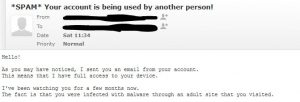 新しい電子メールのセクストレーション詐欺がウェブを巡回しています, 件名を使用する “あなたのアカウントは他の人によって使用されています!”. 他の多くの同様の詐欺に見られるように, 詐欺師は、電子メールアカウントがハッキングされ、アダルトコンテンツを視聴していると記録されているという口実で、ユーザーを恐喝しています。.
新しい電子メールのセクストレーション詐欺がウェブを巡回しています, 件名を使用する “あなたのアカウントは他の人によって使用されています!”. 他の多くの同様の詐欺に見られるように, 詐欺師は、電子メールアカウントがハッキングされ、アダルトコンテンツを視聴していると記録されているという口実で、ユーザーを恐喝しています。.
この場合, 詐欺師は、ユーザーが取得したと主張しています “アクセスしたアダルトサイトを介してマルウェアに感染“, そして彼らは “画面の左半分で自分がどのように満足しているかを示すビデオ.” もちろん, これらは両方とも偽の主張です, この詐欺メールがユーザー自身のメールアカウントから送信されたように見えるという事実は、なりすましの兆候です。. なりすましとは何かを学ぶために読み続けてください, 次のような詐欺に対するセキュリティを確保するために実行する手順 “あなたのアカウントは他の人によって使用されています!”.

脅威の概要
| 名前 | あなたのアカウントは他の人によって使用されています! |
| タイプ | 電子メール詐欺メッセージ, なりすまし |
| 簡単な説明 | あなたの電子メールアカウントの違反と思われるものに対して身代金を支払うようにあなたを怖がらせようとする詐欺. 詐欺師はまた、あなたがアダルトコンテンツを見ていることを記録したと主張しています. |
| 症状 | 電子メールアカウントが侵害されたと思わせるように仕向ける電子メールメッセージを受信します, アダルトコンテンツを見ているあなたの録音があります. |
| 配布方法 | 電子メールスパムメッセージ, 疑わしいサイト |
| 検出ツール |
システムがマルウェアの影響を受けているかどうかを確認する
ダウンロード
マルウェア除去ツール
|
| ユーザー体験 | フォーラムに参加する あなたのアカウントが他の人によって使用されていることを話し合う!. |
“あなたのアカウントは他の人によって使用されています!” 詐欺 – 詳細
これが全文です “あなたのアカウントは他の人によって使用されています!” 詐欺の主張:
こんにちは!
お気づきかもしれませんが, アカウントからメールを送信しました.
これは、私があなたのデバイスに完全にアクセスできることを意味します.私は今あなたを数ヶ月見ています.
事実は、あなたが訪問したアダルトサイトを通じてマルウェアに感染したということです.あなたがこれに精通していない場合, 説明します.
トロイの木馬ウイルスは、コンピュータまたは他のデバイスに対する完全なアクセスと制御を提供します.
これは、私があなたの画面にすべてを見ることができることを意味します, カメラとマイクをオンにします, しかし、あなたはそれについて知りません.私はあなたのすべての連絡先とすべての通信にもアクセスできます.
アンチウイルスがマルウェアを検出しなかった理由?
答え: 私のマルウェアはドライバーを使用しています, 私はその署名を毎回更新します 4 アンチウイルスがサイレントになるように.画面の左半分であなたがどのように満足しているかを示すビデオを作りました, 右半分にあなたが見たビデオが見えます.
マウスをワンクリックで, このビデオをソーシャルネットワーク上のすべてのメールと連絡先に送信できます.
私はまたあなたが使用するすべてのあなたの電子メール通信とメッセンジャーへのアクセスを投稿することができます.これを防ぎたい場合,
の金額を転送します $734 私のビットコインアドレスに (これを行う方法がわからない場合, Googleに書き込む: “ビットコインを購入する”).私のビットコインアドレス (BTCウォレット) は: 1N6dubqFmnyQ2qDWvi32ppVbc3kKMTYcGW
入金後, 私はビデオを削除します、そしてあなたは二度と私を聞くことはありません.
あなたにあげます 50 時間 (より多い 2 日々) 支払う.
この手紙を読んでいる通知があります, この手紙を見るとタイマーが作動します.このメールは私のビットコインアドレスのように追跡できないため、どこかに苦情を申し立てても意味がありません.
間違えない.このメッセージを他の人と共有していることがわかった場合, ビデオはすぐに配信されます.
よろしくお願いします!
The “あなたのアカウントは他の人によって使用されています!” 詐欺メッセージが自分のメールアドレスから送信されたように見える場合があります. これは、あなたのメールアドレスがなりすましていることを意味します. このような詐欺は通常、受信者の電子メールがハッキングされたと主張します, そのため、メールはそこから送信されているように見えます. でも, これは真実ではなく、アカウントがハッキングされることを心配する必要はありません。.
真実は、スパムオペレーターが長い間電子メールアドレスをスプーフィングしているということです. 過去に, スパマーはマルウェアに感染したコンピューターの助けを借りてメーリングリストを手に入れました. 現在, フィッシングは、スパマーが友人から来たように見えるメッセージで慎重に選択された被害者をフィッシングできる程度に進化しました, 信頼できる情報源, または自分のアカウントでさえ.
電子メールのなりすましを可能にするツールは、驚くほど簡単に入手できます。. 必要なのは、電子メールを送信できるサーバーである動作中のSMTPサーバーです。, そして適切な郵送ソフトウェア.
さらに, 特定のドメインから送信するように任意のメールサーバーを構成できます, また、任意のメールアドレスを使用して無料でメールを送信できるWebサイトもあります。. これらの方法では、なりすましを引き起こす痕跡が残ることに注意してください。. そのため、メールヘッダーの読み方を学ぶことが重要です。.
メールヘッダーの表示はメールプロバイダーによって異なることに注意してください. Gmailの場合, メールを開き、返信矢印の横にある3つの縦のドットをクリックして、 “オリジナルを表示” 詳細を修正する.
詐欺メッセージを受信するその他の理由 など “あなたのアカウントは他の人によって使用されています!” 詐欺には、データ侵害で侵害された電子メールが含まれます, または他の何千もの電子メールと一緒に収集. でも, システムが実際にマルウェアに感染している可能性もあります.
このオプションを見逃してはなりません, 特に、疑わしい電子メールの添付ファイルを開いたり、不明なリンクをクリックした場合. フィッシングはさまざまな結果につながる可能性があります, 個人アカウントの公開を含む.
面白いのは、すべての人気があるということです 2019 フィッシング詐欺は、主な配布戦術として電子メールメッセージを介して展開されます. 受信者には通常、サービスからの正当な通知を装ったメッセージが送信されます, プログラム, 必要とされる特定の種類の相互作用に関する製品または他の当事者. ほとんどの場合、詐欺はアカウントアクティビティに関連しています, 詐欺取引またはパスワードリセットのリマインダー.
これらはすべて、アクティビティメッセージを送信する正当な理由である可能性があるため、実際の通知と簡単に混同される可能性があります。. ほとんどすべての場合、同様のサウンドのドメイン名とセキュリティ証明書 (自己署名, 盗まれた、またはハッカーが発行した) 受信者が安全なサイトにアクセスしていることを混乱させるために、ランディングページに実装されます.
このようなフィッシングメッセージを操作したことがある場合, アカウントが侵害された可能性があります, メールアカウントが含まれています. あなたの財務詳細は危険にさらされている可能性があります, 同じように. したがって、スパイウェアやマルウェアがないかシステムをスキャンすることをお勧めします。.
簡単な解決策
最近のすべての恐喝ベースの詐欺以来, など “あなたのアカウントは他の人によって使用されています!” 詐欺, アダルトコンテンツを視聴している受信者の記録に依存している, ノートパソコンのカメラを覆うだけです. これはばかげているように聞こえるかもしれませんが、カメラが覆われていることを知っていると、心配する場所がなくなります, 詐欺師の主張に関係なく.
メールの収集を回避するためにできるもう1つの簡単なこと (詐欺師や第三者がメールアドレスを大量に収集する場所) いわゆるメールアドレスの変更です, または単に変更する “@” にサインイン “で” そしてその “.” の中へ “ドット”. これは、インターネット全体に表示されるビジネス用メールを持っている個人に特に有効です。.
そしてもう一度, どんなに説得力があっても “あなたのアカウントは他の人によって使用されています!” 音を受け取ったメール, それは詐欺なので、それに落ちないでください.

削除する “あなたのアカウントは他の人によって使用されています!” 詐欺
を削除するには “あなたのアカウントは他の人によって使用されています!” 詐欺, メールメッセージを削除するだけです. でも, 実際に侵害またはハッキングされたという選択肢は常にあります. これが本当だと思われる場合, 以下に示す段階的な削除手順が表示されます。. に関連するファイルを削除できない場合 “あなたのアカウントは他の人によって使用されています!” 詐欺または他の悪意のあるものを見つける, 高度なマルウェア対策ツールを使用して、残っているマルウェアを検索して削除する必要があります. そのようなソフトウェアは、将来的にシステムを安全に保ちます.
- ウィンドウズ
- Mac OS X
- グーグルクローム
- Mozilla Firefox
- マイクロソフトエッジ
- サファリ
- インターネットエクスプローラ
- プッシュポップアップを停止します
How to Remove Your account is being used by another person! Windowsから.
ステップ 1: Scan for Your account is being used by another person! SpyHunterマルウェア対策ツールを使用



ステップ 2: PC をセーフ モードで起動する





ステップ 3: Uninstall Your account is being used by another person! およびWindowsの関連ソフトウェア
Windows のアンインストール手順 11



Windows のアンインストール手順 10 および旧バージョン
これは、ほとんどのプログラムをアンインストールできるはずのいくつかの簡単な手順の方法です。. Windowsを使用しているかどうかに関係なく 10, 8, 7, VistaまたはXP, それらのステップは仕事を成し遂げます. プログラムまたはそのフォルダをごみ箱にドラッグすると、 非常に悪い決断. あなたがそれをするなら, プログラムの断片が残されています, そしてそれはあなたのPCの不安定な仕事につながる可能性があります, ファイルタイプの関連付けやその他の不快なアクティビティに関するエラー. コンピュータからプログラムを削除する適切な方法は、それをアンインストールすることです. それをするために:


 上記の手順に従うと、ほとんどのプログラムが正常にアンインストールされます.
上記の手順に従うと、ほとんどのプログラムが正常にアンインストールされます.
ステップ 4: すべてのレジストリをクリーンアップ, Created by Your account is being used by another person! あなたのPCで.
通常対象となるWindowsマシンのレジストリは次のとおりです。:
- HKEY_LOCAL_MACHINE Software Microsoft Windows CurrentVersion Run
- HKEY_CURRENT_USER Software Microsoft Windows CurrentVersion Run
- HKEY_LOCAL_MACHINE Software Microsoft Windows CurrentVersion RunOnce
- HKEY_CURRENT_USER Software Microsoft Windows CurrentVersion RunOnce
これらにアクセスするには、Windowsレジストリエディタを開き、値を削除します。, created by Your account is being used by another person! そこの. これは、以下の手順に従うことで発生する可能性があります:


 ヒント: ウイルスによって作成された値を見つけるには, あなたはそれを右クリックしてクリックすることができます "変更" 実行するように設定されているファイルを確認する. これがウイルスファイルの場所である場合, 値を削除します.
ヒント: ウイルスによって作成された値を見つけるには, あなたはそれを右クリックしてクリックすることができます "変更" 実行するように設定されているファイルを確認する. これがウイルスファイルの場所である場合, 値を削除します.
Video Removal Guide for Your account is being used by another person! (ウィンドウズ).
Get rid of Your account is being used by another person! MacOSXから.
ステップ 1: Uninstall Your account is being used by another person! 関連するファイルやオブジェクトを削除します





Macには、ログイン時に自動的に起動するアイテムのリストが表示されます. Look for any suspicious apps identical or similar to Your account is being used by another person!. 自動的に実行を停止するアプリをチェックしてから、マイナスを選択します (「「-「「) それを隠すためのアイコン.
- に移動 ファインダ.
- 検索バーに、削除するアプリの名前を入力します.
- 検索バーの上にある2つのドロップダウンメニューを次のように変更します 「システムファイル」 と 「含まれています」 削除するアプリケーションに関連付けられているすべてのファイルを表示できるようにします. 一部のファイルはアプリに関連していない可能性があることに注意してください。削除するファイルには十分注意してください。.
- すべてのファイルが関連している場合, を保持します ⌘+A それらを選択してからそれらを駆動するためのボタン "ごみ".
In case you cannot remove Your account is being used by another person! 経由 ステップ 1 その上:
アプリケーションまたは上記の他の場所でウイルスファイルおよびオブジェクトが見つからない場合, Macのライブラリで手動でそれらを探すことができます. しかし、これを行う前に, 以下の免責事項をお読みください:



次の他の人と同じ手順を繰り返すことができます としょうかん ディレクトリ:
→ 〜/ Library / LaunchAgents
/Library / LaunchDaemons
ヒント: 〜 わざとそこにあります, それはより多くのLaunchAgentにつながるからです.
ステップ 2: Scan for and remove Your account is being used by another person! Macからのファイル
When you are facing problems on your Mac as a result of unwanted scripts and programs such as Your account is being used by another person!, 脅威を排除するための推奨される方法は、マルウェア対策プログラムを使用することです。. SpyHunter for Macは、Macのセキュリティを向上させ、将来的に保護する他のモジュールとともに、高度なセキュリティ機能を提供します.
Video Removal Guide for Your account is being used by another person! (マック)
削除あなたのアカウントは他の人によって使用されています! GoogleChromeから.
ステップ 1: Google Chromeを起動し、ドロップメニューを開きます

ステップ 2: カーソルを上に移動します "ツール" 次に、拡張メニューから選択します "拡張機能"

ステップ 3: 開店から "拡張機能" メニューで不要な拡張子を見つけてクリックします "削除する" ボタン.

ステップ 4: 拡張機能が削除された後, 赤から閉じてGoogleChromeを再起動します "バツ" 右上隅にあるボタンをクリックして、もう一度開始します.
Erase Your account is being used by another person! MozillaFirefoxから.
ステップ 1: MozillaFirefoxを起動します. メニューウィンドウを開く:

ステップ 2: を選択 "アドオン" メニューからのアイコン.

ステップ 3: 不要な拡張子を選択してクリックします "削除する"

ステップ 4: 拡張機能が削除された後, 赤から閉じてMozillaFirefoxを再起動します "バツ" 右上隅にあるボタンをクリックして、もう一度開始します.
Uninstall Your account is being used by another person! MicrosoftEdgeから.
ステップ 1: Edgeブラウザを起動します.
ステップ 2: 右上隅のアイコンをクリックして、ドロップメニューを開きます.

ステップ 3: ドロップメニューから選択します "拡張機能".

ステップ 4: 削除したい悪意のある拡張機能の疑いを選択し、歯車のアイコンをクリックします.

ステップ 5: 下にスクロールして[アンインストール]をクリックして、悪意のある拡張機能を削除します.

削除あなたのアカウントは他の人によって使用されています! Safariから
ステップ 1: Safariアプリを起動します.
ステップ 2: マウスカーソルを画面の上部に置いた後, Safariテキストをクリックして、ドロップダウンメニューを開きます.
ステップ 3: メニューから, クリック "環境設定".

ステップ 4: その後, [拡張機能]タブを選択します.

ステップ 5: 削除する拡張機能を1回クリックします.
ステップ 6: [アンインストール]をクリックします.

アンインストールの確認を求めるポップアップウィンドウが表示されます 拡張子. 選択する 'アンインストール' また, and the Your account is being used by another person! 削除されます.
Eliminate Your account is being used by another person! InternetExplorerから.
ステップ 1: InternetExplorerを起動します.
ステップ 2: 「ツール」というラベルの付いた歯車アイコンをクリックしてドロップメニューを開き、「アドオンの管理」を選択します

ステップ 3: [アドオンの管理]ウィンドウで.

ステップ 4: 削除する拡張子を選択し、[無効にする]をクリックします. 選択した拡張機能を無効にしようとしていることを通知するポップアップウィンドウが表示されます, さらにいくつかのアドオンも無効になっている可能性があります. すべてのチェックボックスをオンのままにします, [無効にする]をクリックします.

ステップ 5: 不要な拡張子が削除された後, 右上隅にある赤い「X」ボタンからInternetExplorerを閉じて再起動し、再起動します.
ブラウザからプッシュ通知を削除する
GoogleChromeからのプッシュ通知をオフにする
GoogleChromeブラウザからのプッシュ通知を無効にするには, 以下の手順に従ってください:
ステップ 1: に移動 設定 Chromeで.

ステップ 2: 設定で, 選択する "高度な設定」:

ステップ 3: クリック "コンテンツ設定」:

ステップ 4: 開ける "通知」:

ステップ 5: 3つのドットをクリックして、[ブロック]を選択します, オプションの編集または削除:

Firefoxでプッシュ通知を削除する
ステップ 1: Firefoxのオプションに移動します.

ステップ 2: 設定に移動", 検索バーに「通知」と入力して、 "設定":

ステップ 3: 通知を削除したいサイトで[削除]をクリックし、[変更を保存]をクリックします

Operaでプッシュ通知を停止する
ステップ 1: Operaで, 押す ALT + P 設定に移動します.

ステップ 2: 検索の設定で, 「コンテンツ」と入力してコンテンツ設定に移動します.

ステップ 3: オープン通知:

ステップ 4: GoogleChromeで行ったのと同じことを行います (以下に説明します):

Safariでプッシュ通知を排除する
ステップ 1: Safariの設定を開く.

ステップ 2: プッシュポップアップが消えた場所からドメインを選択し、に変更します "拒否" から "許可する".
あなたのアカウントは他の人によって使用されています!-よくある質問
What Is Your account is being used by another person!?
The Your account is being used by another person! 脅威はアドウェアまたは ブラウザリダイレクトウイルス.
コンピューターの速度が大幅に低下し、広告が表示される場合があります. 主なアイデアは、情報が盗まれたり、デバイスに表示される広告が増える可能性があることです。.
このような不要なアプリの作成者は、クリック課金制を利用して、コンピューターにリスクの高い、または資金を生み出す可能性のあるさまざまな種類のWebサイトにアクセスさせます。. これが、広告に表示されるWebサイトの種類を気にしない理由です。. これにより、不要なソフトウェアがOSにとって間接的に危険になります.
What Are the Symptoms of Your account is being used by another person!?
この特定の脅威と一般的に不要なアプリがアクティブな場合に探すべきいくつかの症状があります:
症状 #1: 一般的に、コンピュータの速度が低下し、パフォーマンスが低下する可能性があります.
症状 #2: ツールバーがあります, 追加したことを覚えていないWebブラウザ上のアドオンまたは拡張機能.
症状 #3: すべてのタイプの広告が表示されます, 広告でサポートされている検索結果のように, ランダムに表示されるポップアップとリダイレクト.
症状 #4: Macにインストールされたアプリが自動的に実行されているのがわかりますが、それらをインストールしたことを覚えていません。.
症状 #5: タスクマネージャーで疑わしいプロセスが実行されているのがわかります.
これらの症状が1つ以上見られる場合, その後、セキュリティの専門家は、コンピュータのウイルスをチェックすることを推奨しています.
不要なプログラムの種類?
ほとんどのマルウェア研究者とサイバーセキュリティ専門家によると, 現在デバイスに影響を与える可能性のある脅威は次のとおりです。 不正なウイルス対策ソフトウェア, アドウェア, ブラウザハイジャッカー, クリッカー, 偽のオプティマイザーとあらゆる形式の PUP.
私が持っている場合はどうすればよいですか "ウイルス" like Your account is being used by another person!?
いくつかの簡単なアクションで. 何よりもまず, これらの手順に従うことが不可欠です:
ステップ 1: 安全なコンピューターを探す 別のネットワークに接続します, Macが感染したものではありません.
ステップ 2: すべてのパスワードを変更する, メールパスワードから.
ステップ 3: 有効 二要素認証 重要なアカウントを保護するため.
ステップ 4: 銀行に電話して クレジットカードの詳細を変更する (シークレットコード, 等) オンライン ショッピング用にクレジット カードを保存した場合、またはカードを使用してオンライン アクティビティを行った場合.
ステップ 5: 必ず ISPに電話する (インターネットプロバイダーまたはキャリア) IPアドレスを変更するように依頼します.
ステップ 6: あなたの Wi-Fiパスワード.
ステップ 7: (オプション): ネットワークに接続されているすべてのデバイスでウイルスをスキャンし、影響を受けている場合はこれらの手順を繰り返してください。.
ステップ 8: マルウェア対策をインストールする お持ちのすべてのデバイスでリアルタイム保護を備えたソフトウェア.
ステップ 9: 何も知らないサイトからソフトウェアをダウンロードしないようにし、近づかないようにしてください 評判の低いウェブサイト 一般に.
これらの推奨事項に従う場合, ネットワークとすべてのデバイスは、脅威や情報を侵害するソフトウェアに対して大幅に安全になり、将来的にもウイルスに感染せずに保護されます。.
How Does Your account is being used by another person! 仕事?
インストールしたら, あなたのアカウントは他の人によって使用されています! できる データを収集します を使用して トラッカー. このデータはあなたのウェブ閲覧習慣に関するものです, アクセスしたウェブサイトや使用した検索用語など. その後、広告であなたをターゲットにしたり、あなたの情報を第三者に販売したりするために使用されます。.
あなたのアカウントは他の人によって使用されています! こともできます 他の悪意のあるソフトウェアをコンピュータにダウンロードする, ウイルスやスパイウェアなど, 個人情報を盗んだり、危険な広告を表示したりするために使用される可能性があります, ウイルスサイトや詐欺サイトにリダイレクトされる可能性があります.
Is Your account is being used by another person! マルウェア?
真実は、PUP (アドウェア, ブラウザハイジャッカー) ウイルスではありません, しかし、同じように危険かもしれません マルウェア Web サイトや詐欺ページが表示され、リダイレクトされる可能性があるため.
多くのセキュリティ専門家は、望ましくない可能性のあるプログラムをマルウェアとして分類しています. これは、PUP が引き起こす望ましくない影響のためです。, 煩わしい広告の表示や、ユーザーの認識や同意なしにユーザー データを収集するなど.
About the Your account is being used by another person! リサーチ
SensorsTechForum.comで公開するコンテンツ, this Your account is being used by another person! ハウツー取り外しガイドが含まれています, 広範な研究の結果です, あなたが特定のものを取り除くのを助けるためのハードワークと私たちのチームの献身, アドウェア関連の問題, ブラウザとコンピュータシステムを復元します.
How did we conduct the research on Your account is being used by another person!?
私たちの研究は独立した調査に基づいていることに注意してください. 私たちは独立したセキュリティ研究者と連絡を取り合っています, そのおかげで、最新のマルウェアに関する最新情報を毎日受け取ることができます, アドウェア, およびブラウザハイジャッカーの定義.
さらに, the research behind the Your account is being used by another person! 脅威は VirusTotal.
このオンラインの脅威をよりよく理解するために, 知識のある詳細を提供する以下の記事を参照してください.


